
时间:2020-06-17 12:18:00 来源:www.win10xitong.com 作者:win10
许多用户在使用win10系统的时候都遇到了win10点击开始菜单无反应的问题,这个对于那些比较熟悉win10系统的网友处理起来很简单,但是不太熟悉电脑的网友面对win10点击开始菜单无反应问题就很难受了。那我们应当如何面对这个win10点击开始菜单无反应问题呢?小编整理出了操作流程:1、微软最近也发现可这个点击菜单不反应的问题,所以制作了一款软件,叫做Start Menu软件,我们利用这个软件来修复点击菜单无反应的情况。2、那么WIN10的Start Menu软件下载以后应该怎么用呢?我们首先需要打开这个软件就行了。篇幅有限,下面我们就继续来看看win10点击开始菜单无反应的操作步骤。
具体方法如下:
1、微软最近也发现可这个点击菜单不反应的问题,所以制作了一款软件,叫做Start Menu软件,我们利用这个软件来修复点击菜单无反应的情况。

2、那么WIN10的Start Menu软件下载以后应该怎么用呢?我们首先需要打开这个软件。
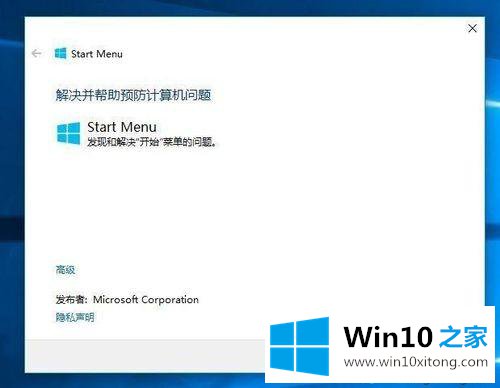
3、然后找到高级选项,点进去以后找到自动应用修复措施,点击方框选择就可以。
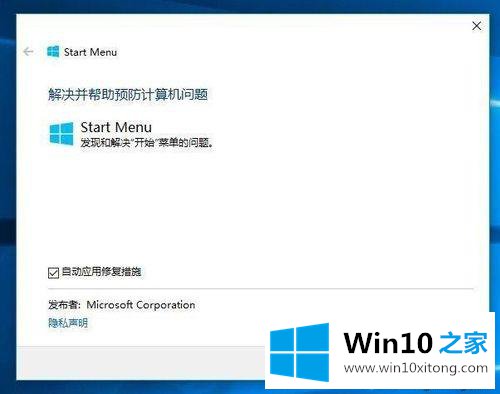
4、选择以后点击下一步,软件会开始找点击菜单无反应的原因。
5、找到以后点击修复就不会出现点击菜单无反应的情况了。也许有些人以为是系统安装等出现了问题或者是其他的一些问题,现在我们可以用这个方法很方便的解决点击菜单无反应的情况,希望能够帮到大家。
上面给大家分享的就是解决win10点击开始菜单无反应的方法啦,有出现同样问题的可以参考上面的方法来解决哦。
回顾一下上面文章的内容,主要是非常详细的说了win10点击开始菜单无反应的操作步骤,多多关注本站,谢谢大家。